Sony ericsson T290I User Manual [sv]
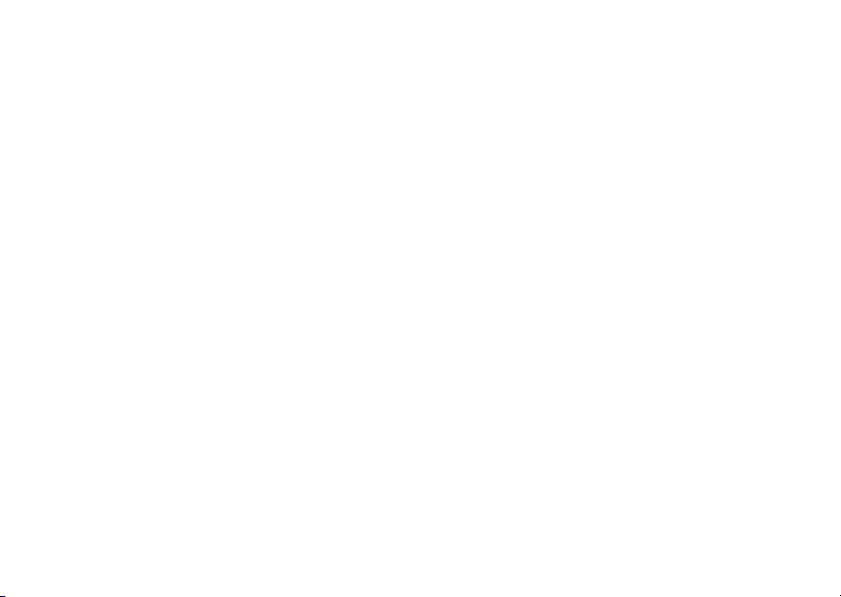
Innehåll
Sony Ericsson T290i
Komma igång 4
Ringa och ta emot det första samtalet.
Lära känna telefonen 7
Knappfunktioner, snabbknappar, skriva bokstäver
tecken.
och
Anpassa telefonen 16
Välja ringsignal, tema och andra inställningar.
Ringa 24
Använda telefonboken, samtalsalternativ.
Ställa in mobilt Internet 37
Ange inställningar för Internet och e-post.
Meddelanden 42
Chat, e-post, text och bilder.
This is the Internet version of the user's guide. © Print only for private use.
Använda mobilt Internet 51
WAP-webbläsare, bokmärken.
Fler funktioner 54
Händelser, väckarklocka, tidtagarur, timer, spel.
Säkerhet 58
SIM-kortslås, telefonlås.
Felsökning 59
Hur ska jag göra när telefonen inte gör som jag vill?
Ytterligare information 62
Webbsidan Sony Ericsson Consumer, säker och effektiv
användning, garanti, konformitetsdeklaration.
Ikoner 70
Vad betyder ikonerna?
Index 75
1
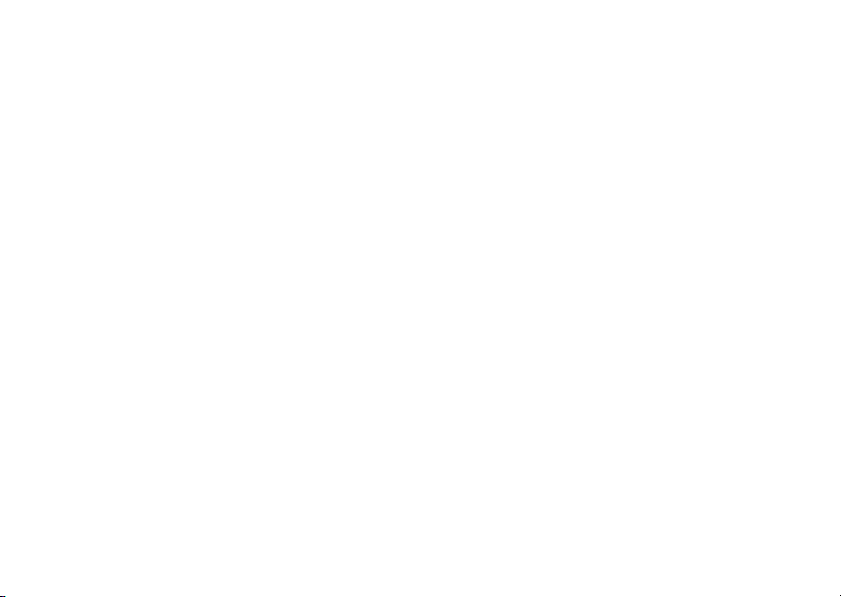
Sony Ericsson T290i
GSM 900/1800
Första utgåvan (november 2004)
Den här användarhandboken publiceras av
Sony
Ericsson Mobile Communications AB utan
några garantier. Förbättringar och förändringar
den här användarhandboken som är
av
nödvändiga p.g.a. typografiska fel, felaktigheter
i
aktuell information eller förbättringar av
programvara och/eller utrustning kan göras av
Sony Ericsson Mobile Communications AB när
helst och utan föregående meddelande.
som
Sådana ändringar kommer att tas med i nya
utgåvor av den här användarhandboken.
© 2004 Sony Ericsson Mobile Communications AB
Alla rättigheter förbehållna.
Publikationsnummer: SV/LZT 108 7575 R1A
Obs:
En del av de tjänster som beskrivs i den här
användarhandboken är inte tillgängliga i alla
Det gäller också det internationella GSM-
nät.
nödnumret 112.
Om du är osäker på om du kan använda en viss
tjänst eller inte bör du kontakta din nätoperatör
eller
tjänstleverantör.
2
Innan du använder mobiltelefonen bör du läsa kapitlen
Föreskrifter för säker och effektiv användning och
Begränsad garanti.
CommuniCam™ är ett varumärke eller registrerat
varumärke som tillhör Sony Ericsson Mobile
Communications AB.
T9™-inmatning är ett varumärke eller ett registrerat
varumärke som tillhör Tegic Communications.
T9™-inmatning är licensierat under ett eller flera
följande: U.S.A. Pat. Nr. 5 818 437, 5 953 541,
av
5 187 480, 5 945 928, och 6 011 554; Kanadensiskt
Pat. Nr. 1 331 057, Storbritannien Pat. Nr. 2238414B;
Hongkong Standard Pat. Nr. HK0940329; Singapore
Pat. Nr. 51383; Euro. Pat. Nr. 0 842 463 (96927260.8)
DE/DK, FI, FR, IT, NL, PT, ES, SE, GB; med
ytterligare patent sökta i hela världen.
Med din mobiltelefon kan du hämta, lagra och
vidarebefordra extra innehåll som till exempel
ringsignaler. Användningen av sådant innehåll
begränsas eller förbjudas genom tredje parts
kan
rättigheter, inklusive men inte begränsat till
begränsningar i gällande upphovsrättslagstiftning.
Du, och inte Sony Ericsson, är helt och hållet
ansvarig för extra innehåll som du hämtar till eller
vidarebefordrar från din mobiltelefon. Innan du
This is the Internet version of the user's guide. © Print only for private use.
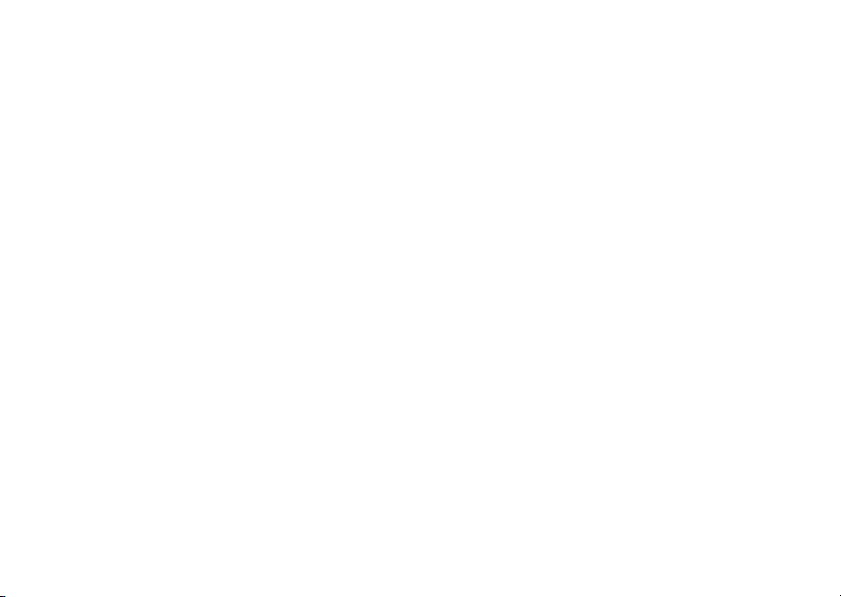
använder sådant innehåll måste du kontrollera att
din användning av det är licensierad eller godkänd
på annat sätt. Sony Ericsson garanterar inte
korrekthet, integritet eller kvalitet för något extra
innehåll eller annat innehåll från tredje part. Under
inga omständigheter kan Sony Ericsson hållas
ansvarigt för att du använder extra innehåll eller
annat innehåll från tredje part på ett felaktigt sätt.
Andra produkt- och företagsnamn kan vara
varumärken som tillhör sina respektive ägare.
This is the Internet version of the user's guide. © Print only for private use.
Andra eventuella rättigheter som inte uttryckligen
beviljas häri förbehålles.
Sony Ericsson rekommenderar användare att
säkerhetskopiera personliga data.
Alla bilder är endast avsedda i illustrationssyfte
och kanske inte återger telefonens utseende
korrekt.
3
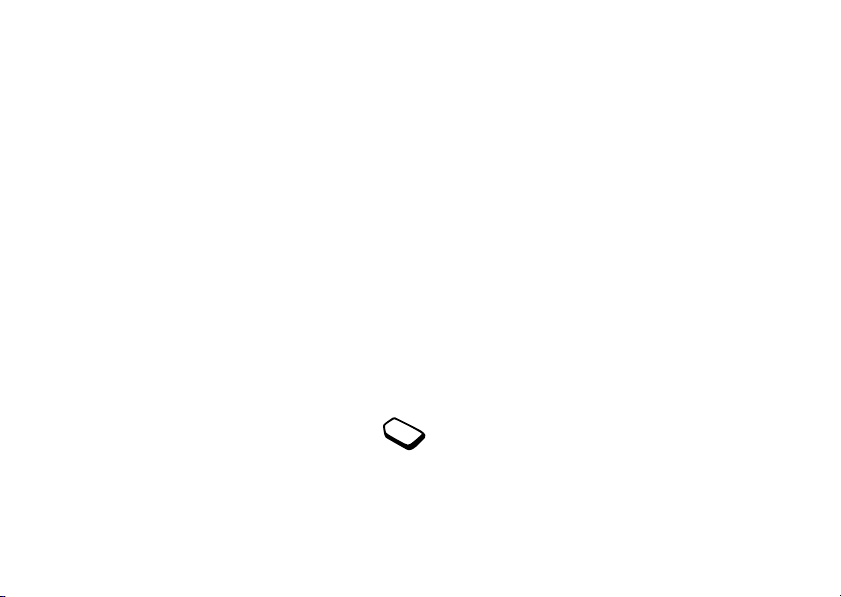
Komma igång
Om användarhandboken
För referensändamål kan du använda kapitlet ”Lära
känna telefonen”, som innehåller en snabböversikt
telefonens huvudfunktioner, genvägar samt allmän
av
information.
Mer information och material finns att hämta
www.SonyEricsson.com/support.
på
Obs: I användarhandboken används både WAP
Webb vid referenser till Internettjänster.
och
Tillgängliga tjänster
Vissa tjänster och funktioner som beskrivs
användarhandboken är beroende av vilket nät och
i
abonnemang som används. På grund av detta är
menyer kanske inte tillgängliga i din telefon.
Den här symbolen betecknar att en tjänst eller
en funktion är nät- eller abonnemangsberoende.
Kontakta nätoperatören om du vill ha mer
information om ditt abonnemang.
4 Komma igång
This is the Internet version of the user's guide. © Print only for private use.
vissa
SIM-kortet
När du skaffar ett abonnemang hos en nätoperatör
du ett SIM-kort (Subscriber Identity Module).
får
SIM-kortet innehåller en datorkrets där information
om ditt telefonnummer, de tjänster som omfattas av
abonnemanget och uppgifterna i telefonboken lagras.
Tips: Kontrollera att informationen har sparats
SIM-kortet innan du tar bort den från en annan
på
telefon. Telefonboksposter kan till exempel sparas
telefonens minne.
i
Montering
Innan du kan använda telefonen behöver du göra
följande:
• Sätta i SIM-kortet.
• Sätta i och ladda batteriet. Se ”Information om SIMkort och batterier” på sidan 5.
Obs: Stäng alltid av telefonen och koppla bort
laddaren innan du sätter i eller tar ut SIM-kortet.
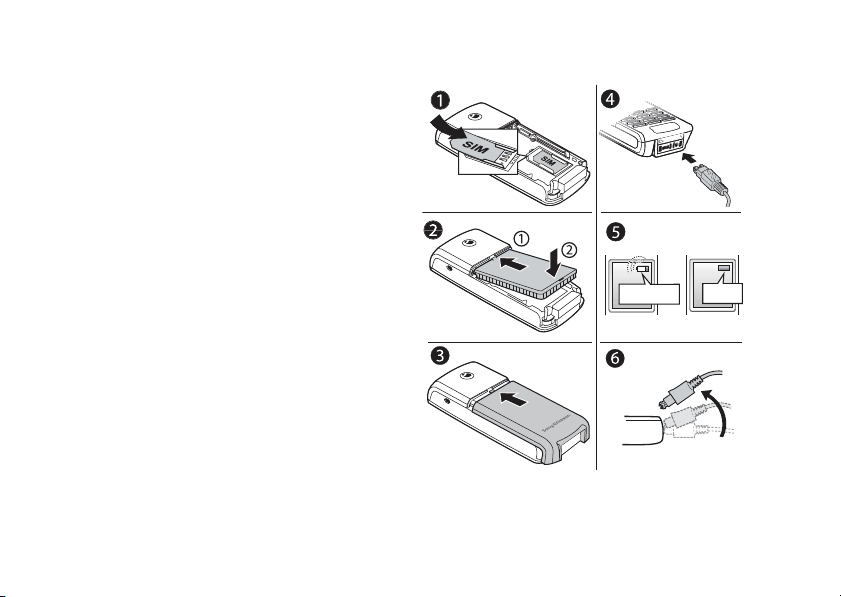
Information om SIM-kort och batterier
Om batteriet är helt urladdat kan det dröja upp till
30 minuter innan en ikon visas vid uppladdning.
1. Sätt i SIM-kortet. Kontrollera att SIM-kortet är placerat
under metallklämmorna.
2. Placera batteriet på telefonens baksida med
kontaktdelarna vända mot varandra (med etiketten
vänd uppåt).
3. Sätt fast det bakre locket på telefonens baksida och
skjut det på plats.
4. Anslut laddaren till telefonen vid blixtsymbolen.
Blixtsymbolen på laddaren måste vara vänd uppåt.
5. Det kan dröja upp till 30 minuter innan batteriladdningsikonen visas i teckenfönstret. Vänta i cirka
timmar eller tills ikonen visar att batteriet är helt
fyra
laddat. Om du då inte ser batteriikonen trycker du på
någon tangent eller använder den mittersta valknappen
för att aktivera teckenfönstret. Teckenfönstret befinner
sig i ”viloläge” under laddningen.
6. Ta loss laddaren genom att vinkla kontakten uppåt.
Obs: Du måste sätta in SIM-kortet och ladda batteriet
innan du kan använda telefonen.
This is the Internet version of the user's guide. © Print only for private use.
≈
≈
30 min.
Komma igång 5
4 tim.
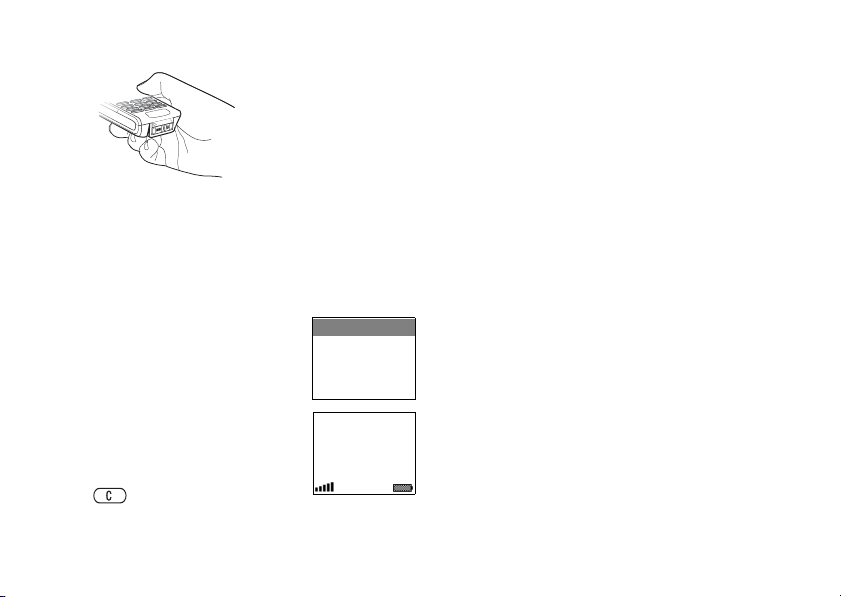
Hålla i telefonen
Håll mobiltelefonen på
samma sätt som en vanlig
telefon. När du talar i
mikrofonen ska du vinkla
telefonen uppåt och över
axeln.
Inbyggd antenn
Din telefon är utrustad med en inbyggd antenn. För
bästa mottagning bör du hålla telefonen så att du inte
täcker den inbyggda antennen med handen. Antennen
finns på telefonens baksida ovanför det bakre locket.
Slå på telefonen
Håll NO intryckt tills du hör en
ton. Ange din PIN-kod (Personal
Välkommen
PIN:
Identity Number), om det finns en
sådan för SIM-kortet. PIN-koden
tillhandahålls av nätoperatören.
Om du gör ett misstag när du
Operatörsnät
anger PIN-koden, tar du bort den
felaktiga siffran genom att trycka
.
på
6 Komma igång
12:18
This is the Internet version of the user's guide. © Print only for private use.
Om PIN-koden börjar med samma siffror som ett
nödnummer, exempelvis 112, döljs inte siffrorna med
tecknet * när du anger dem. Anledningen är att det ska
vara möjligt att visa och ringa nödnummer utan att ange
PIN-kod. Se
”Nödsamtal” på sidan 25 om du vill ha mer
information.
Obs: Om du anger fel PIN-kod fler än tre gånger
följd, blockeras SIM-kortet och ett meddelande om
i
blockerad PIN-kod visas. För att häva blockeringen
måste du ange din PUK-kod (Personal Unblocking
Key). PUK-koden tillhandahålls av nätoperatören.
Ringa och ta emot samtal
• Ange riktnummer och abonnentnummer och tryck
YES när du vill ringa ett samtal.
på
• Tryck på NO när du vill avsluta samtalet.
• När telefonen ringer besvarar du samtalet genom att
trycka på
YES.
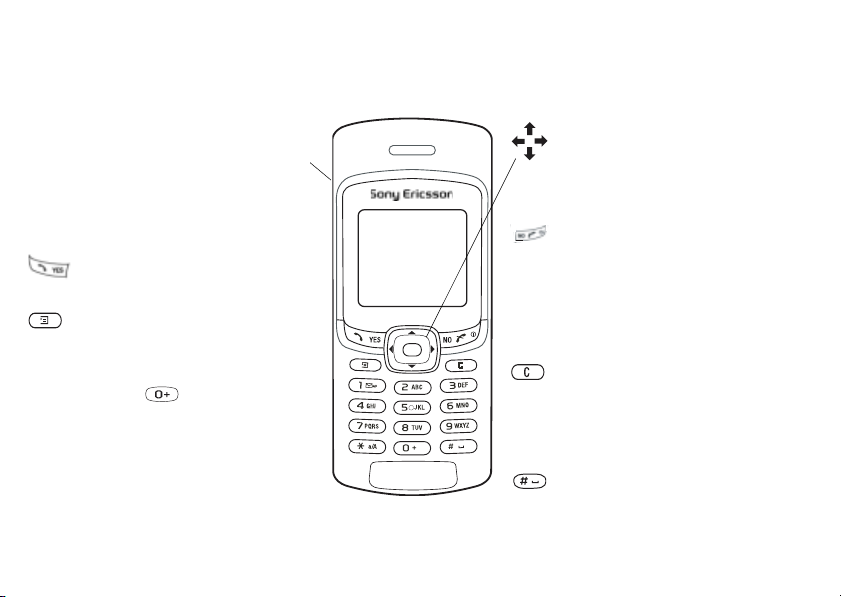
Lära känna telefonen
Knappfunktioner
Volymknapp Höj/sänk högtalarvolymen under
ett samtal. Bläddra igenom listor
under menyer. Visa menyn Status
i viloläge. Tryck en gång när du
vill stänga av ringsignalen när
du tar emot ett samtal. Tryck
knappen två gånger när du vill
avvisa ett inkommande samtal.
Ring och besvara samtal. Välj
en meny, en undermeny eller
ett alternativ.
Tryck på knappen när du vill
visa alternativ, hjälp.
Håll intryckt för WAP.
1–9, 0 Ange siffrorna 0–9 och bokstäver.
Håll intryckt när du vill
ange det internationella prefixet
+. Växla mellan menyer med
hjälp av genvägar.
Håll (2–9) intryckt när du vill
söka efter en kontakt vars namn
börjar med första bokstaven
på den knappen.
This is the Internet version of the user's guide. © Print only for private use.
Skjut navigeringknappen uppåt,
nedåt, till vänster eller höger när
du vill bläddra bland menyerna,
listorna eller texterna. Som ett
alternativ till
den mittersta valknappen.
Håll den här knappen intryckt när
du vill slå på och stänga av telefonen
(i viloläge) eller återgå till viloläge
från menyer. Tryck på den här
knappen när du vill avsluta eller
avvisa ett samtal, backa en nivå i
menyerna eller låta en inställning
vara oförändrad.
Ta bort siffror, bokstäver eller
(radera)
en post från en lista. Håll knappen
intryckt om du vill stänga av
mikrofonen (under samtal), stänga
av ljudet eller låsa knappsatsen
(vilolägesmeny).
Ange # eller blanksteg.
Lära känna telefonen 7
YES kan du trycka
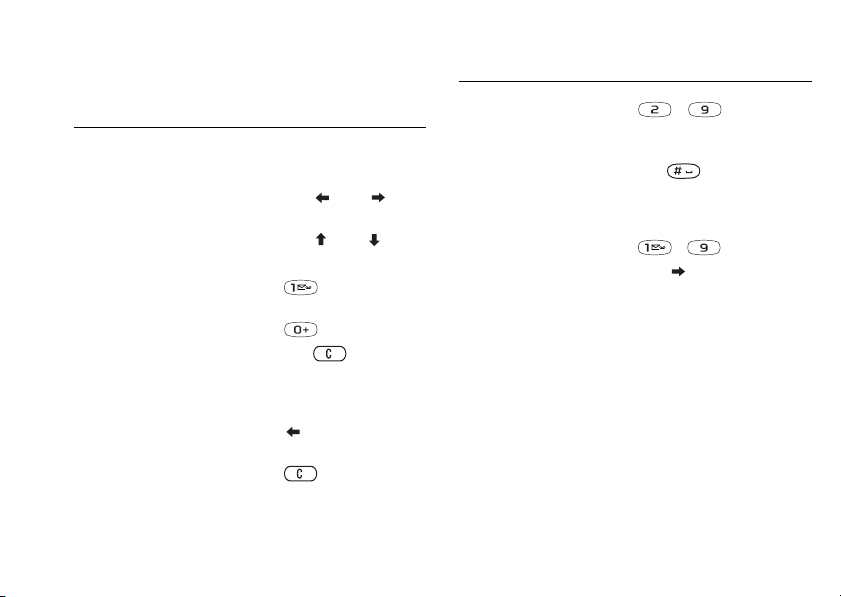
Snabbknappar
Nedan beskrivs användbara knappkombinationer.
Funktion I viloläge:
Ringa ett nödsamtal Ange det internationella
nödnumret och tryck
YES
på
Öppna och bläddra
huvudmenyerna
i
Tryck på eller
Vis a Ring kontakt Tryck på eller
Vis a Samtalslista Tryck på YES
Kontrollera
Håll intryckt
röstmeddelanden
Ange tecknet + Håll intryckt
Stänga av ringsignalen
du tar emot ett samtal
när
Tryck på eller
tryck en gång på någon
volymknapparna på
av
telefonens sida
Skriva ett nytt
Håll intryckt
textmeddelande
Ställ in telefonen på Tyst
Håll intryckt
eller låsa knappsatsen
8 Lära känna telefonen
This is the Internet version of the user's guide. © Print only for private use.
Funktion I viloläge:
Bläddra till en kontakt
vars namn börjar med
viss bokstav
en
Bläddra till ett telefon-
nummer på en viss
på SIM-kortet
plats
Ringa upp med
kortnummer
Håll någon av knapparna
– intryckt
Tryck på positionsnumret
och
Tryck på någon
sifferknapparna
av
– och YES
Hitta en kontakt
Ring kontakt-listan
i
Öppna menyn Status
om du vill se dagens
Håll intryckt
Skjut volymknappen uppåt
eller nedåt
datum och telefonens
modellnamn (här kan
också information om
GPRS-tillgänglighet visas)
Avvisa ett samtal Tryck snabbt på den övre
nedre volymknappen
eller
två gånger när du tar emot
ett samtal eller tryck på
NO
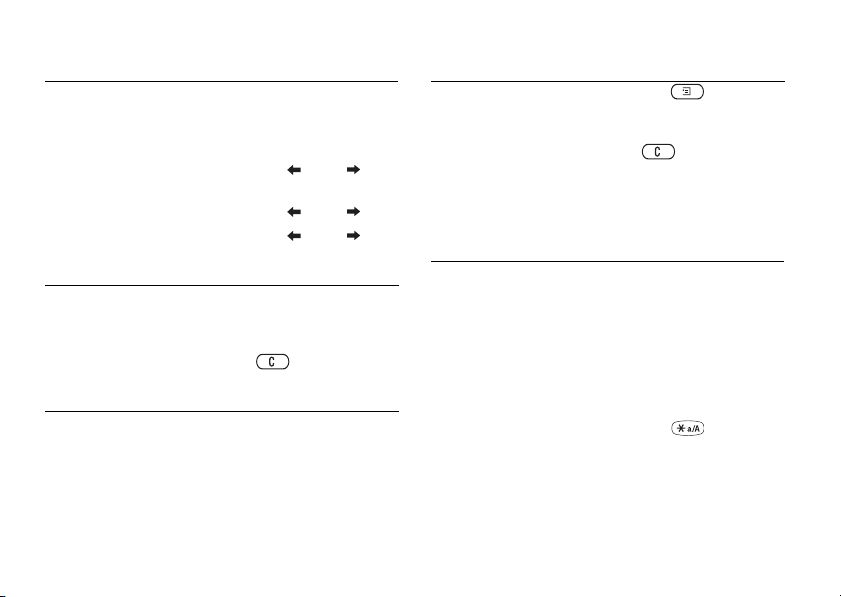
Funktion I viloläge:
Stänga av ringsignalen Tryck snabbt på den
eller den undre
övre
volymknappen när
tar emot ett samtal
du
Ändra språk till
Tryck på 8888
Automatisk
Ändra språk till engelska Tryck på 0000
Ändra språk till kinesiska Tryck på 0008
Funktion Under ett samtal:
Parkera ett samtal Tryck på YES
Återgå till det parkerade
Tryck på YES igen
samtalet
Stänga av mikrofonen Håll intryckt
Funktion I menyerna:
Bläddra bland
menylistorna
Använd navigeringsknapp en
eller tryck på (och håll
intryckt) den övre eller
undre volymknappen
den
This is the Internet version of the user's guide. © Print only for private use.
Funktion I menyerna:
Visa en meny för
Tryck på
snabbalternativ eller
(om tillgängligt)
hjälp
Ta bort en post Håll intryckt
när en lista visas
Återgå till viloläge Håll NO intryckt
Funktion När du skriver bokstäver
Nå en knapps andra
bokstav eller tecken
på vanligt sätt:
Håll den övre
volymknappen intryckt
och tryck sedan på någon
av sifferknapparna
Nå en knapps tredje
bokstav eller tecken
Håll den undre
volymknappen intryckt
och tryck sedan på någon
av sifferknapparna
Växla mellan versaler
gemener
och
Tryck på och sedan
på bokstaven
Ange siffror Håll någon av
sifferknapparna intryckt
Lära känna telefonen 9
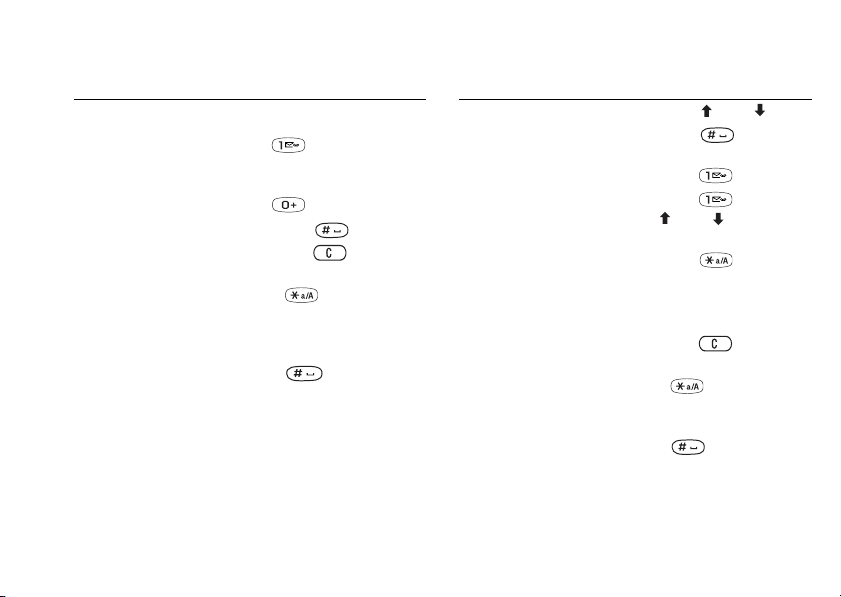
Funktion När du skriver bokstäver
på vanligt sätt:
Ange ett frågetecken Tryck på den övre
volymknappen och sedan
på
Ange tecknet @ Tryck på den nedre
volymknappen och sedan
på
Ange ett blanksteg Tryck på
Ta bort bokstäver
och
siffror
Växla mellan vanlig
textinmatning och T9
Tryck på
Håll intryckt
™-
inmatning (förutsätter
T9-inmatning är På)
att
Växla mellan
Håll intryckt
inmatningsspråk och
andra
inmatningsmetoder
för tecken eller
10 Lära känna telefonen
siffror
This is the Internet version of the user's guide. © Print only for private use.
Funktion När du skriver bokstäver
med T9-inmatning:
Visa alternativa ord Tryck på eller
Godkänna ett ord och
Tryck på
lägga till ett blanksteg
Ange en punkt Tryck på
Visa alternativa
skiljetecken
Tryck på , sedan
på eller upprepade
gånger
Växla mellan versaler
gemener
och
Tryck på och sedan
på bokstaven
Ange siffror Håll någon av
sifferknapparna intryckt
Ta bort bokstäver
siffror
och
Växla mellan vanlig
textinmatning och
Tryck på
Håll intryckt
T9-inmatning
Växla mellan
Håll intryckt
inmatningsspråk och
inmatningsmetoder
andra
för tecken eller siffror
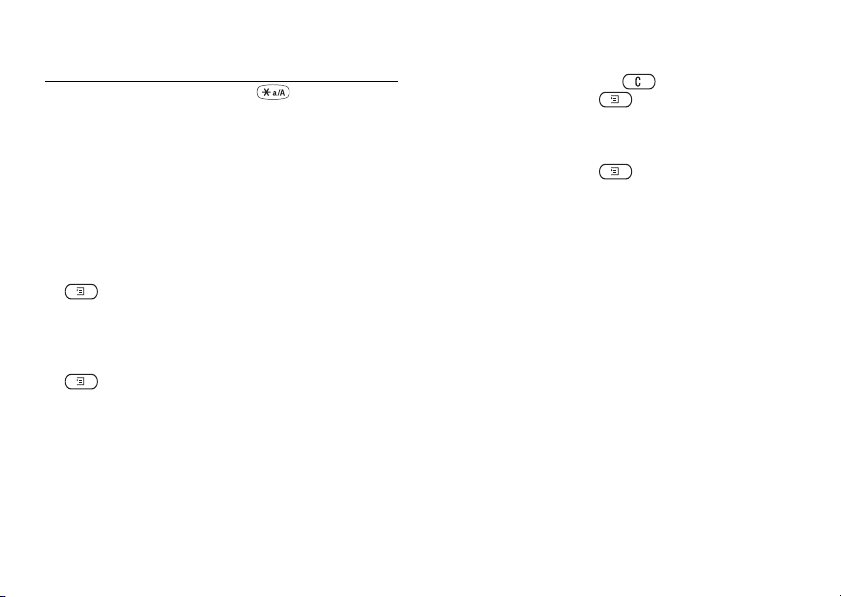
Funktion När du skriver siffror:
Ange p (paus) Håll intryckt när du
anger siffror eller sparar
koder
Hjälptexter/ikoner
I telefonen finns mer information, förklaringar till
tips om valda menyer och funktioner.
och
Så här får du hjälp
1. Bläddra fram till menyn eller funktionen och tryck
.
på
2. Välj Hjälp (om tillgängligt), YES.
Så här kommer du åt ikonordlistan
1. Bläddra fram till menyn eller funktionen och tryck
.
på
2. Välj Ikon-ordlista.
Ta bort, redigera och ändra namn
Om du lägger till poster, till exempel kontakter,
händelser eller
bort, redigera och ändra namn på dem.
ta
webbokmärken, kan du sedan
This is the Internet version of the user's guide. © Print only for private use.
Du kan ta bort poster på två sätt:
• Markera en post och tryck på .
• Markera en post, tryck på och välj Radera eller
Radera alla.
Du kan redigera poster på två sätt:
• Markera en post, tryck på och välj Redigera.
• Bläddra fram till den post som du vill redigera och
YES två gånger, välj sedan Redigera.
tryck på
Tips: Du kan göra på samma sätt när du vill ändra
namn på en post.
Lära känna telefonen 11
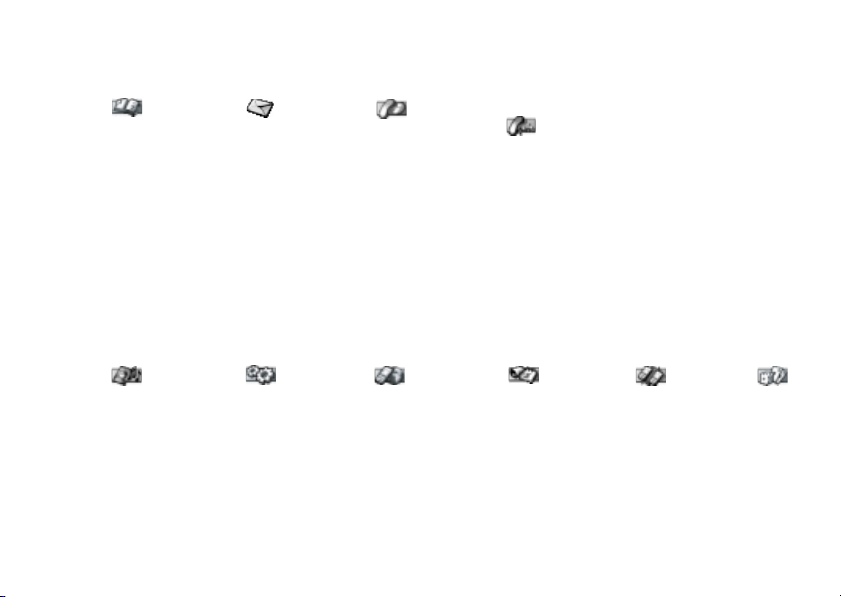
Menyöversikt
(1) Te lef onbo k** (2) Meddelanden (3) Samtal eller
Pågående samtal*
Obs:
(1) Numrering av huvudmenyn
1 Ring kontakt
2 Lägg t. kontakt
3 Hante. kontakt
4 Bilder
5 Personliga sign.
6 Specialnummer
7 Avancerat
8 Alternativ
Sök och skicka*
(4) Bilder & ljud (5) Inställningar (6) Webbtjänster** (7) Hjälpredor (8) Kommunikation (9) Spel**
1 SMS
2 Bild
3 Ring röstmedd.
4 E-post
5 Chatt
6 Inkorg för push
7 Lokal info **
8 Alternativ
1 Ej besvarade
2 Samtalslista
3 Hantera samtal
4 Tid och kostnad
5 Nästa samtal
6 Alternativ
Lokalsamtal**
Byt till linje 1**
Byt till linje 2**
1 Aktivera högt.*
Inaktivera högt.*
2 Stäng av toner*
3 Parkera samtal*
4 Växla samtal*
5 Avsluta samtal*
6 Länka samtal*
7 Överför samtal*
8 Avsl. alla samtal*
Enskilt samtal*
Avsluta*
Konf.deltagare*
9 Samtal*
10 Status
visas inte (numrering av
huvudmenyn kan ändras med
vissa funktioner eller tjänster).
*Endast tillgänglig under
samtal och konferenssamtal.
**Nät- och
abonnemangsberoende.
1 Mina bilder
2 Fler bilder
3 Mina ljud
4 Fler ljud
5 Teman
6 Fler teman
7 Komponera
8 Spela in ljud
9 CommuniCam™
12 Lära känna telefonen
1 Ljud & signaler
2 Display
3 Språk
4 Tid och datum
5 Låsalternativ
6 Handsfree
7 Total återställn.
This is the Internet version of the user's guide. © Print only for private use.
1 Sony Ericsson
2 Bokmärken
3 Inkorg för push
4 Ange adress
5 Återgå
6 Avancerat
7 Alternativ
1 Händelser
2 Alarm
3 Timer
4 Tidtagarur
5 Räknare
1 GSM-nät
2 Datakomm.
3 Tillbehör
(om bifogat)
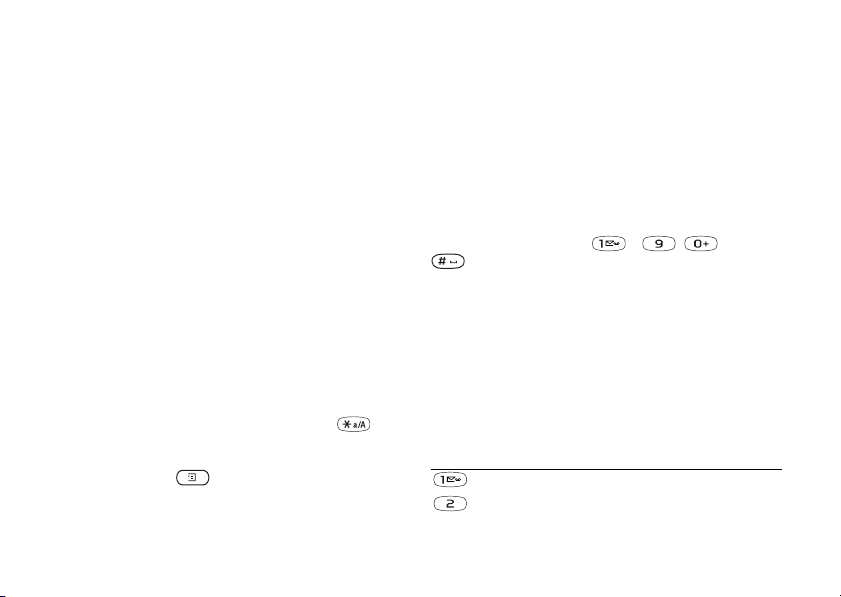
Skriva bokstäver och tecken
Du kan ange bokstäver, till exempel när du lägger till
namn i telefonboken, skriver textmeddelanden eller
anger webbadresser.
Förutom det vanliga sättet att ange bokstäver genom
att trycka flera gånger på knapparna, kan du använda
T9™-inmatning när du till exempel skriver text- och
e-postmeddelanden, under förutsättning att den här
funktionen kan användas tillsammans med det valda
språket. T9-inmatning är en förutsägande inmatningsmetod
och ett snabbare sätt att skriva text.
Språk
Innan du börjar ange bokstäver måste du välja vilket
språk du vill använda för texten.
Vanlig textinmatning
När du sparar namn i telefonboken eller skriver
webbadresser anger du bokstäver på vanligt sätt. Du
trycker på en knapp så många gånger som behövs för
visa den bokstav du vill ange. Följande exempel
att
visar hur du skriver ett namn i telefonboken.
Skriva bokstäver på vanligt sätt
1. Bläddra till Telefonbok, YES, Hante. kontakt, YES,
Lägg t. kontakt, YES, YES en gång till.
2. Tryck på lämplig knapp, – , eller
flera gånger tills det tecken du vill ange visas
i teckenfönstret.
Du kan visa tecknen i den rad som visas kort högst
i teckenfönstret när du trycker på en knapp.
upp
Välja språk
1. Bläddra till Inställningar, YES, Språk, YES,
Inmatning, YES.
2. Bläddra till det språk eller det alfabet som du vill
använda när du anger bokstäver och tryck på
3. Stäng menyn genom att trycka på YES.
När du skriver kan du växla till ett av de valda språken
genom att trycka på
och sedan välja Språk.
Se ”Alternativlistan” på sidan 15.
This is the Internet version of the user's guide. © Print only for private use.
Obs: Vad som visas eller anges beror på vilket
inmatningsspråk och vilken inmatningsmetod
har valt.
du
.
Tabellen för det latinska alfabetet, abc, visas nedan:
Knapp Visa/ange
- ? ! ‚ . : ; " ' < = > ( ) _ 1
A B C Å Ä Æ à Ç 2 Γ
Lära känna telefonen 13
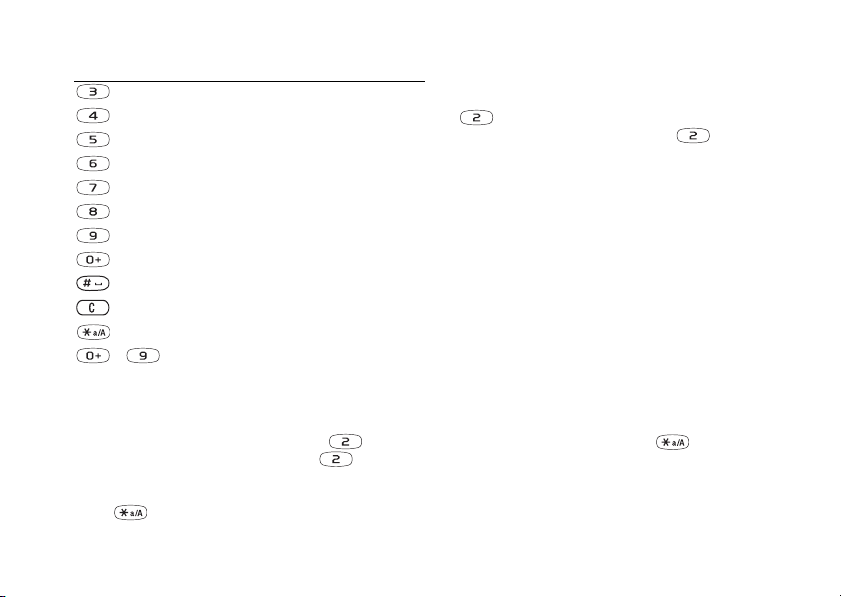
Knapp Visa/ange
D E F è É 3 ∆ Φ
G H I ì 4
J K L 5 Λ
M N O Ñ Ö Ø ò 6
P Q R S ß 7 Π Σ
T U V Ü ù 8
W X Y Z 9
+ & @ / ¤ % $ € £ ¥ \ § ¿ ¡ 0 Θ Ξ Ψ Ω
Blanksteg # * ↵ ¶
Ta bort bokstäver och siffror
Växla mellan versaler och gemener
– Tryck på och håll intryckt, om du vill
ange siffror
Tips: Du kan även använda volymknappen som en
genväg till vissa bokstäver. Om du vill skriva ett ”B”,
trycker du på den övre volymknappen och sedan på
. Om du vill skriva ett ”C”, trycker du på den
övre volymknappen och sedan på .
T9™-inmatning
Du kan använda T9-inmatning till exempel när du skriver
text- och e-postmeddelanden. För T9-inmatningen
används en inbyggd ordlistefunktion som identifierar
de vanligaste orden för en serie knapptryckningar. Du
trycker därför endast en gång på varje knapp, även om
den bokstav du vill ange inte är den första bokstaven
för knappen.
Obs: Du måste välja ett språk om du ska kunna
använda T9-inmatning.
Aktivera och inaktivera T9-inmatning
Exempel:
• Om du vill skriva ett ”A” trycker du på en gång.
• Om du vill skriva ett ”B” trycker du på två gånger
i snabb följd.
• Om du vill växla mellan versaler och gemener trycker
du på
14 Lära känna telefonen
och skriver sedan bokstaven.
This is the Internet version of the user's guide. © Print only for private use.
Obs: Du kan växla mellan att aktivera och inaktivera
T9-inmatning genom att hålla
intryckt.
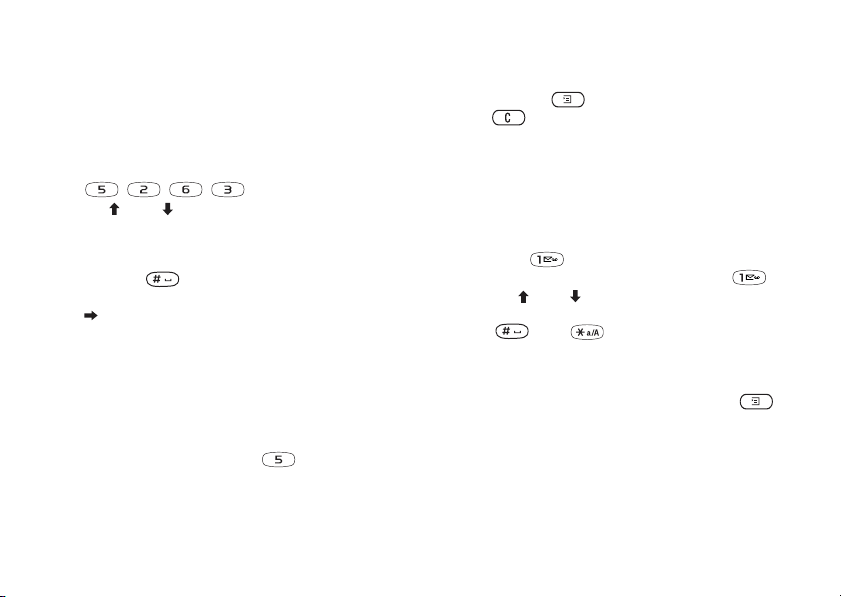
I följande exempel visas hur du börjar skriva ett
textmeddelande:
Skriva bokstäver med T9-inmatning
1. Bläddra till Meddelanden, YES, SMS, YES,
Skriv nytt, YES.
2. Om du till exempel vill skriva ordet ”Jane” trycker
på , , , .
du
3. Tryck på eller uppretade gånger om du vill
se förslag på alternativa ord.
4. Om ordet som visas är det som du vill använda:
• godkänn ordet och lägg till ett blanksteg genom
trycka på .
att
• godkänn ordet utan blanksteg genom att trycka
eller YES.
på
Om det ord du vill använda inte finns med bland
förslagen, kan
du lägga till ett nytt ord i listan medan
du väljer.
Obs: Om du vill ange en siffra medan du skriver håller
du den aktuella sifferknappen intryckt. Om du till
exempel vill skriva ”5” håller du
intryckt.
This is the Internet version of the user's guide. © Print only for private use.
Lägga till ett ord bland förslagen
1. Bläddra till ett liknande förslag som det ord du vill
lägga till, tryck på
, välj Redigera ord, YES.
2. Tryck på flera gånger om du vill ta bort en
bokstav i taget.
Skriv det nya ordet på vanligt sätt och tryck på YES.
Ordet läggs till i ordlistan. Nästa gång du anger det ord
du lade till i ordlistan, visas det som ett av alternativen.
3. Fortsätt skriva meddelandet. Se även ”Skicka
textmeddelanden” på sidan 43.
Tips: Tryck på när du vill ange en punkt.
Om du vill ange andra skiljetecken trycker du på
och sedan på eller upprepade gånger. Godkänn
skiljetecknet och lägg till ett blanksteg genom att
trycka på
. Håll intryckt om du vill välja
inmatningsmetod för den text du skriver just nu.
Alternativlistan
Visa en lista med alternativ genom att trycka på
medan du skriver:
• Lägg till symbol – Symboler och skiljetecken visas.
Bläddra bland symbolerna med hjälp av den mittersta
valknappen.
• Infoga objekt – Lägg till en bild, ljudeffekt, melodi
eller animering i ett meddelande.
Lära känna telefonen 15
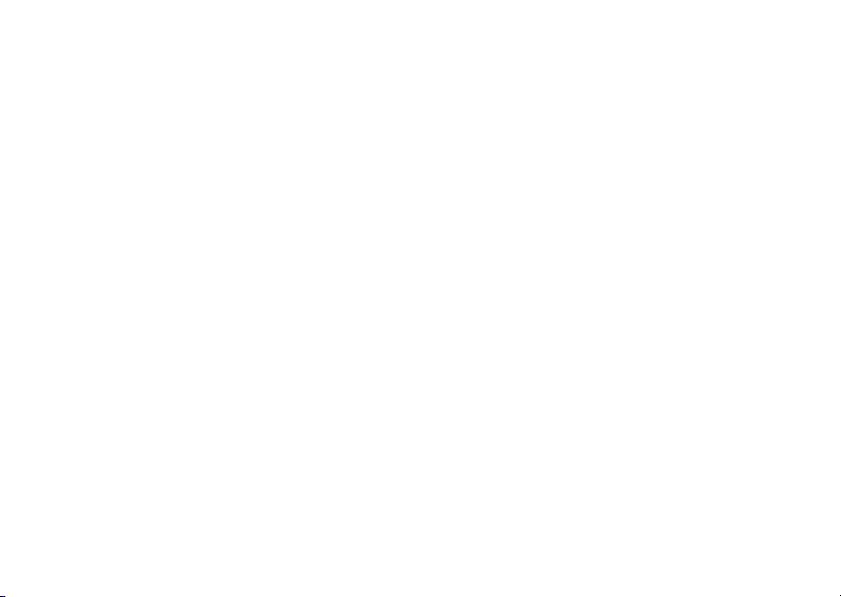
• Redigera ord – Endast för T9-inmatning. Använd
vanlig textinmatning och redigera det föreslagna ordet.
• Te xt fo rm at – Redigera storlek, stil, justering eller börja
nytt stycke.
• Språk – Visa det inmatningsspråk som du valde tidigare.
• Inmatningsmet. – En lista med tillgängliga
inmatningsmetoder visas.
• Förslag – Endast för T9-inmatning. En lista över
alternativa ordförslag visas.
• Hjälp.
16 Anpassa telefonen
This is the Internet version of the user's guide. © Print only for private use.
Anpassa telefonen
Du kan ändra telefonens inställningar efter dina egna
önskemål.
Tem an
Du kan ändra teckenfönstrets utseende, bland annat
färger och bakgrundsbild, genom att använda teman.
Din telefon levereras med några förinstallerade teman.
Du kan inte radera dem, men du kan skapa nya teman
på webbsidan Sony Ericsson Mobile Internet och
hämta dem till telefonen. Mer information finns på
www.SonyEricsson.com.
Välja tema
• Bläddra till Bilder & ljud, YES, Te ma n.
Obs: Om du vill ställa in kontrasten i teckenfönstret,
bläddrar du till
Kontrast.
Utbyta teman
Du kan skicka och ta emot teman via MMS, som
detsamma som bildmeddelanden, via e-post eller
är
hämta dem via WAP. Mer information om hur du
skickar teman i meddelanden:
på sidan 42.
Inställningar, YES, Display, YES,
se ”Meddelanden”
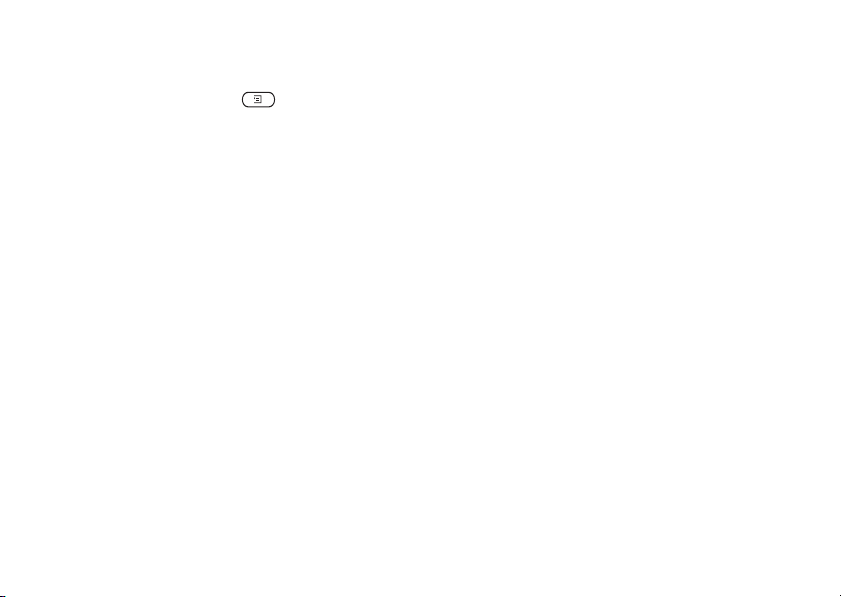
Skicka ett tema
1. Bläddra till Bilder & ljud, YES, Te ma n.
2. Markera ett tema och tryck på .
3. Välj Skicka, YES.
4. Välj en överföringsmetod, YES.
Hantera bilder
Du kan också lägga till, ta bort och byta namn på bilder
Mina bilder. Det antal bilder du kan spara beror på
i
bildernas storlek. Filformaten GIF, JPEG och WBMP
kan användas.
Obs: Du får inte utbyta material som skyddas
upphovsrätt.
av
Bilder
Telefonen levereras med ett antal bilder. Du kan göra
följande:
• Använda en bild som bakgrund i viloläge.
• Tilldela en bild till en kontakt i telefonboken. När den
personen ringer visas bilden i teckenfönstret (under
förutsättning att abonnemanget omfattar funktionen
Nummerpresentation ). Se
”Lägga till en bild för en
kontakt i telefonboken” på sidan 28.
• Bifoga en bild i ett textmeddelande.
• Skicka en bild i ett bild- eller e-postmeddelande.
Alla bilder sparas i Bilder & ljud, YES, Mina bilder.
This is the Internet version of the user's guide. © Print only for private use.
Visa bilderna
• Bläddra till Bilder & ljud, YES, Mina bilder.
Bilderna visas i en vy med miniatyrer. Om du vill
hela bilden, trycker du på YES.
se
Obs: Animeringar för bildmeddelanden kan visas
Mina bilder. Animeringar för textmeddelanden kan
i
bara visas när ett objekt infogas i ett textmeddelande.
”Infoga objekt i ett textmeddelande (EMS)”
Se
på sidan 43.
Visa kamerabilder (om ansluten)
• Bläddra till Bilder & ljud, YES, CommuniCam™ eller
• Bläddra till Kommunikation, YES, Tillbehör.
Välja en bild som bakgrund
1. Bläddra till Inställningar, YES, Display, YES,
Bakgrundsbild.
2. Välj Välj bild, YES.
3. Välj en bild, YES.
Anpassa telefonen 17
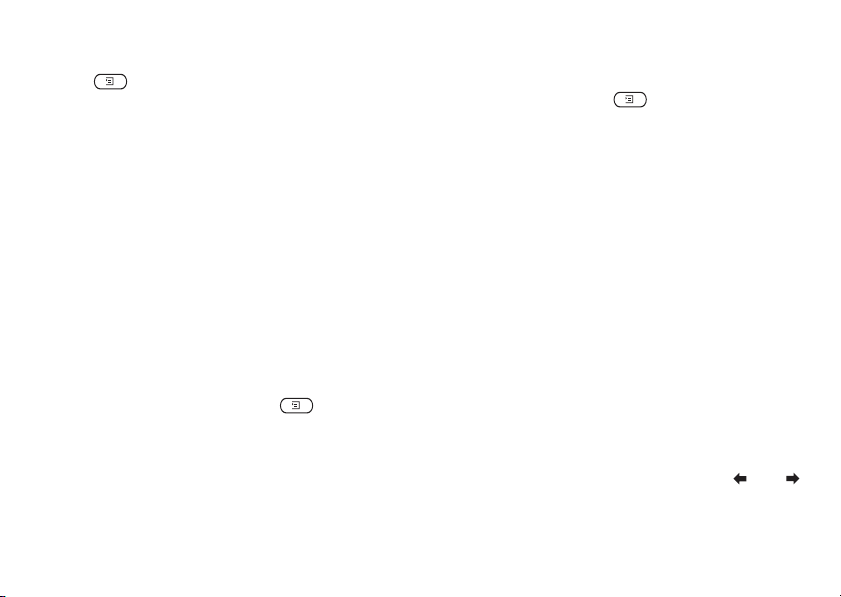
Tips: Du kan välja en bakgrund genom att trycka
när du visar bilderna.
på
Välja På eller Av för bakgrundsbilden
• Bläddra till Inställningar, YES, Display, YES,
Bakgrundsbild, YES, Aktivera.
Utbyta bilder
Du kan skicka bilder via bildmeddelanden eller
e-post, eller ta emot dem via bildmeddelanden. Mer
information om hur du skickar bilder i meddelanden:
se ”Meddelanden” på sidan 42.
• När du tar emot en bild via ett text- eller bildmeddelande
visas ett nytt meddelande i Inkorgen. Markera bilden
meddelandet, tryck på och välj sedan Spara
i
om du vill spara den i Mina bilder.
Ringsignaler och melodier
Telefonen levereras med ett antal standardmelodier
och flerstämmiga melodier som du kan använda som
ringsignaler. Du kan skapa och redigera standardmelo
dierna och sedan skicka dem till någon i ett text- eller
bildmeddelande. Du kan även hämta standardmelodier
eller flerstämmiga melodier via WAP.
-
Obs: Du får inte utbyta material som skyddas
upphovsrätt.
av
Skicka en bild
1. Bläddra till Bilder & ljud, YES, Mina bilder eller
CommuniCam™.
2. Markera en bild, YES. Tryck på .
3. Välj Skicka, YES.
4. Välj en överföringsmetod.
18 Anpassa telefonen
This is the Internet version of the user's guide. © Print only for private use.
Obs: Du får inte utbyta material som skyddas
upphovsrätt.
av
Välja ringsignal
• Bläddra till Inställningar, YES, Ljud & signaler, YES,
Ringsignal.
Ställa in ringsignalens volym
1. Bläddra till Inställningar, YES, Ljud & signaler, YES,
Ringvolym, YES.
2. Höj eller sänk volymen genom att trycka på eller .
3. Spara inställningen genom att trycka på YES.
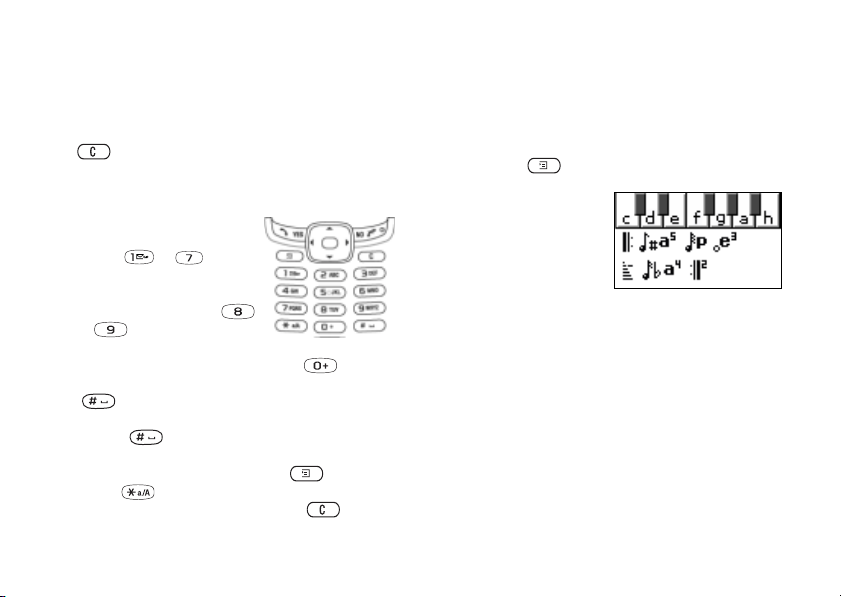
Va rn in g! Alltför hög volym på ringsignaler kan skada
hörseln. Tryck för att svara på samtalet eller sänk
volymen innan du för telefonen till örat.
Aktivera och inaktivera ringsignalen
•Håll intryckt från viloläget och välj Ljud av eller
Ljud på. Alla signaler utom larm och timer stängs av.
Komponera en ringsignal eller melodi
1. Bläddra till Bilder & ljud, YES,
Komponera, YES.
• Tryck på – när
du vill ange en ton.
• Om du vill göra tonen kortare
eller längre trycker du på
eller . Det finns sex olika
tonlängder.
• Om du vill ändra oktav trycker du på .
• Om du vill höja tonen en halvton trycker du en gång
.
på
• Om du vill sänka tonen en halvton trycker du två
gånger på
.
• Om du vill lägga till en melodieffekt samt ange tempo,
volym, stil och längd trycker du på
.
• Tryck på om du vill lägga till en paus (uppehåll).
• Om du vill ta bort toner trycker du på .
This is the Internet version of the user's guide. © Print only for private use.
2. Om du vill lyssna på melodin trycker du på YES.
3. Tryck på YES en gång till om du vill spara och namnge
den, eller tryck på
NO om du vill fortsätta komponera.
Obs: Om du vill redigera en melodi bläddrar du
Bilder & ljud, YES, Mina ljud, väljer melodin
till
och trycker på .
Använda pianot
1. Aktivera pianot
i
Komponera genom
att trycka på någon
av
volymknapparna.
2. Växla mellan
pianotangenterna med
Se ”Ikoner” på sidan 70.
hjälp av den mittersta
valknappen.
3. Välj en ton genom att trycka på YES.
4. Inaktivera pianot genom att trycka på någon
volymknapparna.
av
Utbyta melodier
Du kan skicka och ta emot ett ljud eller en melodi
SMS eller MMS, eller hämta den via WAP.
via
Obs: Det går inte att utbyta flerstämmiga melodier
SMS.
via
Anpassa telefonen 19
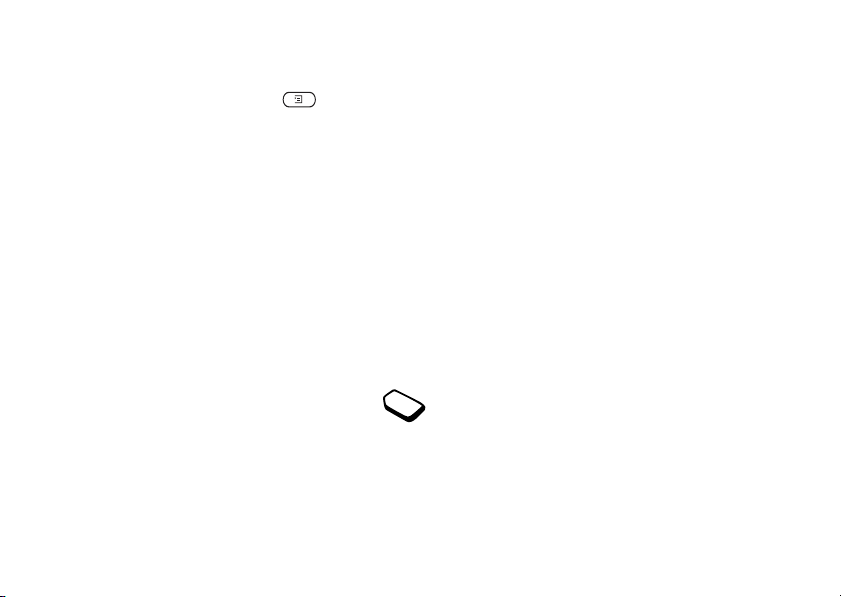
Skicka en melodi
1. Bläddra till Bilder & ljud, YES, Mina ljud, YES.
2. Markera en melodi och tryck på .
3. Välj Skicka, YES.
4. Välj en överföringsmetod.
Obs: Hur du skickar en ringsignal eller melodi i ett
textmeddelande beskrivs i avsnittet
”Infoga objekt
i ett textmeddelande (EMS)” på sidan 43.
Ange en specifik ringsignal för en person
1. Bläddra till Telefonbok, YES, Personliga sign., YES,
Lägg till ny?, YES.
2. Skriv in den första bokstaven i kontaktnamnet, YES.
3. Välj en kontakt, YES.
4. Välj en ringsignal, YES.
Obs: Du kan inte tilldela en ringsignal till ett
telefonnummer som endast har lagrats på SIM-kortet.
Ökande signal
Du kan välja en ringsignal som ökar stegvis från lägsta
volym till högsta.
Växla mellan På och Av för signalhöjning
• Bläddra till Inställningar, YES, Ljud & signaler, YES,
Ökande signal.
Specifika ringsignaler för samtal
Om ditt abonnemang innehåller en tjänst
samtal på två linjer kan du ställa in olika
för
ringsignaler för röstlinjerna. I så fall visas
Linje 1 och Linje 2 istället för Röstsamtal.
Om tjänsten Nummerpresentation ingår i abonnemanget
kan du ange en personlig
20 Anpassa telefonen
ringsignal för ett flertal personer.
This is the Internet version of the user's guide. © Print only for private use.
Ljud & signaler
Du kan välja att bli uppmärksammad på inkommande
samtal genom att telefonen vibrerar. Ställ in telefonens
vibratorsignal i något av följande lägen:
• På – hela tiden.
• På vid tyst – på när ringvolymen är avstängd eller när
telefonen är inställd på Tyst.
• Av – hela tiden.
Ställa in vibratorsignalen
1. Bläddra till Inställningar, YES, Ljud & signaler, YES,
Vibratorsignal, YES.
2. Välj den inställning du vill ha, YES.
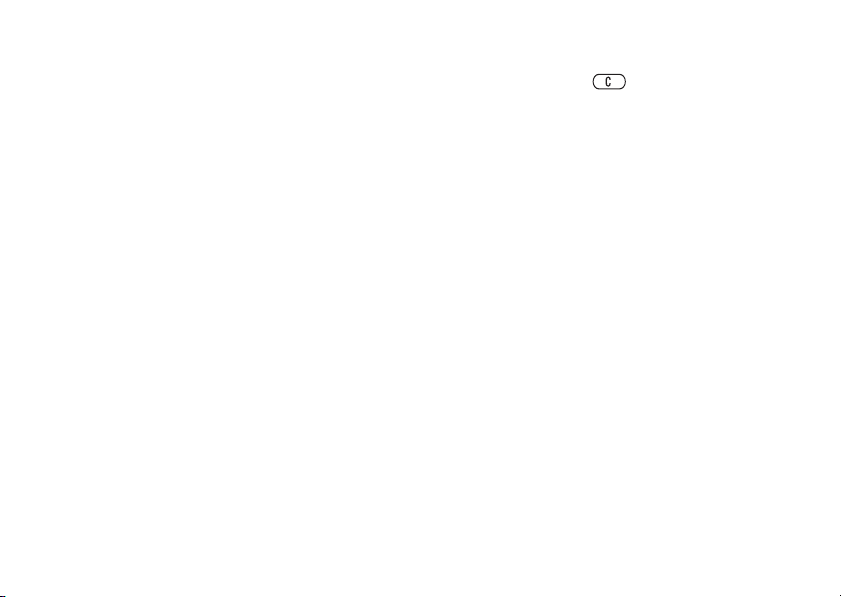
Från Inställningar, YES, Ljud & signaler kan du
också välja:
• Alarmsignal som du hör när alarmet ljuder.
• Meddelandesign. när meddelanden tas emot.
• Knappljud när du använder knappsatsen.
• Minutsignal som piper en gång i minuten under samtal.
Språk på menyn
På de flesta SIM-kort ställs menyspråket automatiskt
in till det språk som talas i det land där du köpte SIMkortet. I annat fall är det förinställda språket engelska.
Obs: Om knapplåset är på aktiveras belysningen
endast när du trycker på
.
Ställa in belysningen
• Bläddra till Inställningar, YES, Display, YES, Belysning.
Ställa in kontrasten i teckenfönstret
• Bläddra till Inställningar, YES, Display, YES, Kontrast.
Tidsinställningar
Tiden visas alltid i vänteläge.
Ändra menyspråk
1. Bläddra till Inställningar, YES, Språk, YES,
Menyer, YES.
2. Välj ett språk, YES.
Belysning i teckenfönstret
Belysningen i teckenfönstret kan ställas in till automatisk, av eller på. I automatiskt läge slås belysningen
i teckenfönstret av några sekunder efter att du tryckt
den sista knappen.
på
Obs: Om belysningen ställs in på På drar den extra
mycket batteri och minskar vilolägestiden.
This is the Internet version of the user's guide. © Print only for private use.
Ställa klockan
• Bläddra till Inställningar, YES, Tid och datum, YES,
Ställ klockan.
Du kan välja mellan 12-timmarsformat eller
24-timmarsformat.
Ställa in tidsformatet
• Bläddra till Inställningar, YES, Tid och datum, YES,
Tidsformat.
Anpassa telefonen 21
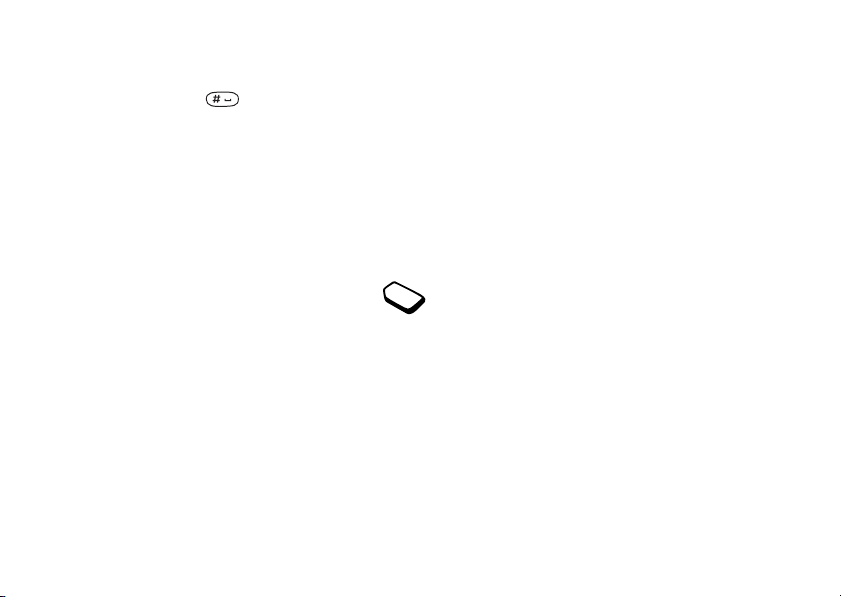
Obs: Om du väljer 12-timmarsformat kan du
mellan am (förmiddag) och pm (eftermiddag)
välja
genom att trycka på
när du ställer klockan.
Datum
När telefonen är i viloläge kan du visa dagens
i menyn Status genom att trycka på någon
datum
volymknapparna.
av
Ställa in datum och/eller datumformatet
• Bläddra till Inställningar, YES, Tid och datum.
Avancerade tidsinställningar
Under Avancerat i Inställningar, YES,
Tid och datum, kan du ange tidszon och
sommartid. Om du ändrar dessa inställningar
ändras klockan på motsvarande sätt, förutsatt
din nätoperatör stöder tjänsten.
att
Obs: Kontakta din nätoperatör för mer information.
Svarssätt
När du använder en bärbar handsfree kan du välja att
svara på ett samtal genom att trycka på valfri knapp
NO) eller så kan du ställa in telefonen så att den
(utom
svarar automatiskt.
22 Anpassa telefonen
This is the Internet version of the user's guide. © Print only for private use.
Välja svarssätt
• Bläddra till Inställningar, YES, Handsfree, YES,
Svarssätt.
• Bläddra till det alternativ du vill använda.
• Tryck på vänster knapp för att välja det.
Hälsning
När telefonen slås på eller av visas Sony Ericssons
hälsningsmeddelande. Alternativt visas nätoperatörens
eget hälsningsmeddelande.
Välja en hälsning
1. Bläddra till Inställningar, YES, Display, YES,
Hälsning, YES.
2. Välj en hälsning, YES.
Din valda hälsning visas när du slår på telefonen.
Mitt telefonnummer
Du kan kontrollera dina egna telefonnummer.
Kontrollera ditt telefonnummer
• Bläddra till Telefonbok, YES, Specialnummer, YES,
Mina nummer. Om numret inte har sparats på SIM-
kortet kan du själv ange det.
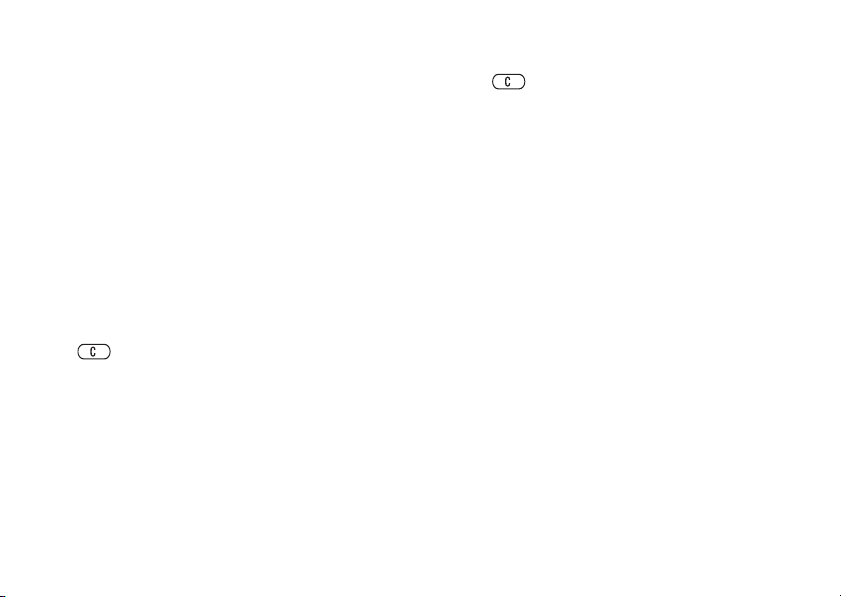
Knapplås
Du kan låsa knappsatsen för att undvika att samtal
misstag.
rings av
Låsa upp knappsatsen
• Tryck på när du får meddelandet
Låsa upp knapplås?, tryck på YES.
Obs: Det går fortfarande att ringa nödsamtalsnumret
112 även när knappsatsen är låst.
Automatiskt knapplås
Med det automatiska knapplåset låses knappsatsen
sekunder efter den senaste knapptryckningen.
25
Växla mellan automatiskt knapplås Av eller På
• Bläddra till Inställningar, YES, Låsalternativ, YES,
Auto. knapplås.
Låsa knappsatsen manuellt
•Håll intryckt från viloläget och välj
Lås knappsats, YES.
Knappsatsen är låst tills du svarar på ett inkommande
samtal eller tills du låser upp knappsatsen manuellt.
This is the Internet version of the user's guide. © Print only for private use.
Återställ allt
Med Återst. inställn. kan du återställa telefonens
alla inställningar till standardinställningarna.
Standardinställningarna är inte nödvändigtvis
inställningar som var inställda när du
samma
telefonen.
köpte
Med Återställ allt återställer du telefonens samtliga
inställningar till standardinställningarna, återställer
dina data- och WAP-kontoinställningar och kan
innebära att dina hämtade bilder, ringsignaler
även
mallar tas bort.
och
Obs: Kontrollera med din nätoperatör innan
väljer Återställ allt.
du
Återställa telefonen
1. Bläddra till Inställningar, YES, To ta l återställn.
2. Välj Återst. inställn. eller Återställ allt, YES.
3. Ange telefonlåskoden (0000 eller den nya koden
du har ändrat den) och tryck på YES.
om
Anpassa telefonen 23
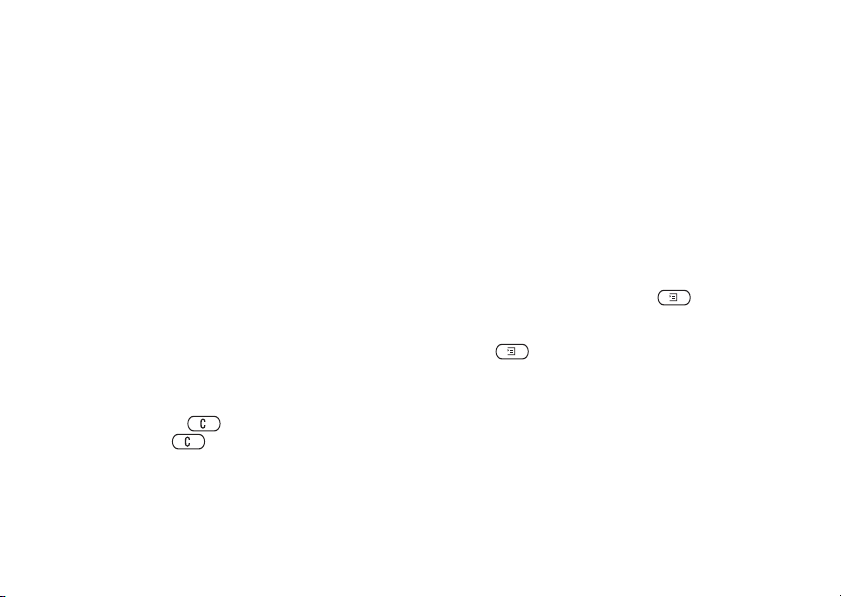
Ringa
När du vill ringa och ta emot samtal sätter du på
telefonen och ser till att du befinner dig inom nätets
täckningsområde.
Ringa samtal
1. Skriv in riktnummer och telefonnummer.
2. Tryck på YES när du vill ringa.
3. Tryck på NO när du vill avsluta samtalet.
Tips: Du kan ringa de telefonnummer som finns
samtalslistan och i telefonboken. Se ”Samtalslista”
i
på sidan 27 och ”Telefonboken” på sidan 27.
Ändra högtalarvolymen under ett samtal
• Tryck på den övre eller nedre volymknappen om du vill
höja respektive sänka högtalarvolymen.
Slå av mikrofonen under ett samtal
• Tryck och håll in tills teckenfönstret visar
Sekretess. Håll intryckt igen när du vill återuppta
konversationen. Stänga av ringsignalen, se ”Stänga av
ringsignalen” på sidan 26.
24 Ringa
Se ”Hålla i telefonen” på sidan 6.
This is the Internet version of the user's guide. © Print only for private use.
Använda högtalarfunktionen under ett samtal
Du kan använda telefonen som en högtalartelefon
under ett samtal, till exempel när du vill att andra ska
kunna delta i en konversation eller när du behöver ha
båda händerna fria under samtalet. Högtalarfunktionen
fungerar bäst i en tyst miljö.
Obs: Håll inte telefonen nära örat när du använder
högtalarfunktionen. Detta kan orsaka hörselskador.
Placera telefonen 30–50 cm framför dig med mikrofonen
riktad mot dig.
Aktivera eller inaktivera högtalarfunktionen
1. Under ett samtal trycker du på .
2. Tryck på YES för att välja Aktivera högt. Om du vill
inaktivera högtalarfunktionen under samtalet trycker
du på
3. När samtalet avslutas inaktiveras högtalarfunktionen
automatiskt.
Obs: Högtalarfunktionen är inte tillgänglig när
du
Automatisk återuppringning
Om anslutningen misslyckas och teckenfönstret visar
Vil l du försöka igen? trycker du på YES.
och sedan på YES för att välja Inaktivera högt.
använder telefonen med handsfree-utrustning.
